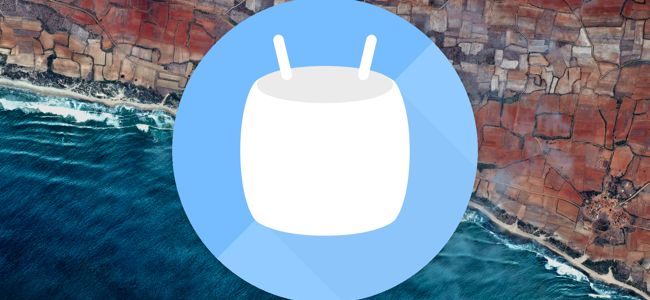Android-Berechtigungen waren früher ein Chaos, aber modernVersionen von Android haben sie stark vereinfacht. Jetzt verfügt Android über ein Berechtigungssystem im iOS-Stil, mit dem Sie Apps nach Bedarf Zugriff auf bestimmte Funktionen, Hardware oder Daten gewähren. Sie können Berechtigungen auch von jeder App aus manuell widerrufen - auch von Apps, die für ältere Android-Versionen entwickelt wurden.
VERBUNDEN: iOS hat auch App-Berechtigungen: Und sie sind wahrscheinlich besser als die von Android
Sie müssen nicht mehr rooten, ein benutzerdefiniertes ROM installieren oder zu einem iPhone wechseln, um dies zu tun. Android hat endlich das App-Berechtigungssystem, das es schon immer haben sollte.
Funktionsweise des Android-Berechtigungssystems
Android-Apps werden bei der Ausführung um Erlaubnis gebetenbrauchen. Anstatt beispielsweise einer App bei der Installation Zugriff auf Ihre Kamera zu gewähren, werden Sie zum ersten Mal aufgefordert, auf Ihre Kamera zuzugreifen.

Sie können die Berechtigungen einer App jedoch manuell verwalten, auch wenn sie für eine ältere Version von Android entwickelt wurde und Sie normalerweise nicht dazu auffordert.
Verwalten Sie die Berechtigungen einer einzelnen App
Dazu benötigen Sie Android 6.0 Marshmallow oder eine neuere Version auf Ihrem Gerät. Öffnen Sie die App "Einstellungen" und tippen Sie auf "Apps" unter der Überschrift "Gerät", um zu beginnen.

Es wird eine Liste aller auf installierten Apps angezeigtIhr Android-Gerät. Tippen Sie auf eine der Apps in der Liste, um weitere Informationen anzuzeigen. Auf dem Bildschirm mit den App-Informationen wird eine Kategorie "Berechtigungen" angezeigt, in der alle Berechtigungen aufgeführt sind, auf die die jeweilige App Zugriff hat. Tippen Sie auf "Berechtigungen".
Sie können auch schnell auf den App-Info-Bildschirm zugreifenDurch langes Drücken auf das App-Symbol in Ihrer App-Schublade ziehen Sie es auf die Verknüpfung "App-Info", die oben auf dem Bildschirm angezeigt wird, und lassen Sie sie los. Diese Verknüpfung ist möglicherweise nicht auf jedem Android-Gerät vorhanden, da verschiedene Geräte unterschiedliche Schnittstellen verwenden, die von ihren Herstellern und Betreibern angepasst wurden.

Hiermit gelangen Sie zu den neuen App-Berechtigungen.Bildschirm. Hier werden verschiedene Berechtigungskategorien für jede App angezeigt, z. B. Kamera, Kontakte, Standort, Mikrofon, Telefon, SMS und Speicher. Ältere Android-Apps erhalten diese Berechtigungen automatisch, wenn Sie sie installieren. Sie können jedoch alle gewünschten Berechtigungen hier widerrufen.
Dies ähnelt sehr dem Berechtigungssystem "App ops", das Google manuell aus Android 4.4.2 entfernt hat, nachdem Websites wie unsere den Benutzern den Zugriff darauf mitgeteilt hatten. Es ist endlich zurück!

Beim Widerrufen von Berechtigungen von älterenAnwendungen erhalten Sie eine Warnmeldung mit der Aufschrift "Diese App wurde für eine ältere Version von Android entwickelt. Wenn die Berechtigung verweigert wird, funktioniert sie möglicherweise nicht mehr wie beabsichtigt. “
Ältere Anwendungen waren dafür nicht ausgelegtFeature, und sie gehen im Allgemeinen nur davon aus, dass sie Zugriff auf alle Berechtigungen haben, die sie anfordern. In den meisten Fällen sollten Anwendungen normal weiterarbeiten, wenn Sie ihre Berechtigungen widerrufen. In einigen seltenen Fällen kann die Anwendung abstürzen. In diesem Fall müssen Sie die Berechtigung erneut erteilen. In anderen Fällen funktioniert eine Anwendung möglicherweise nicht normal. Wenn Sie beispielsweise die Kameraberechtigung für eine App widerrufen, die normalerweise Fotos aufnehmen kann, kann sie keine Fotos mehr aufnehmen. Es wird keine Fehlermeldung angezeigt, in der Sie aufgefordert werden, die Kamera-Berechtigung wieder zu aktivieren. Sie scheint nur nicht zu funktionieren.
In beiden Fällen können Sie bei Problemen mit einer App jederzeit zu diesem Bildschirm zurückkehren und ihm diese Berechtigungen erneut erteilen.
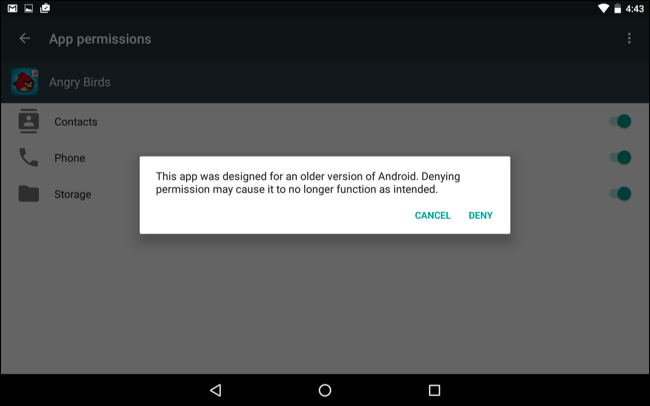
Sie können auch auf die Menüschaltfläche in der App tippenKlicken Sie auf den Berechtigungsbildschirm und tippen Sie auf "Alle Berechtigungen", um genau zu sehen, welche Berechtigungen eine App verwendet. Auf diese Weise erhalten Sie eine bessere Vorstellung davon, was eine App mit diesen Berechtigungen tatsächlich tut. Android verbirgt nun diese feineren Berechtigungen. Sie können diese einzelnen Berechtigungen nicht verwalten. Sie können nur auswählen, welche Berechtigungskategorien zugelassen werden sollen.
Sei vorsichtig: App-Updates können neue "Unterberechtigungen" in einer Kategorie hinzufügen, ohne Sie erneut zu fragen. Selbst wenn eine App beispielsweise nur die Berechtigung "Telefonstatus und -identität lesen" in der Kategorie "Telefon" verwendet und Sie den Zugriff auf "Telefon" zulassen, kann eine zukünftige Aktualisierung der App die Option "Telefonnummern direkt anrufen" hinzufügen. Dies kann Geld kosten. “und„ Ausgehende Anrufe umleiten “. Da diese zur Kategorie "Telefon" gehören, kann die App sie ohne zusätzliche Eingabeaufforderungen verwenden, da Sie den Zugriff auf "Telefon" zugelassen haben. Hier finden Sie eine Liste der Berechtigungsgruppen und weitere Informationen auf der Website von Google.

Alle App-Berechtigungen anzeigen und verwalten
So zeigen Sie alle App-Berechtigungen gleichzeitig an und verwalten sie:Gehen Sie zur Liste der Apps, indem Sie den Bildschirm Einstellungen öffnen und auf Apps tippen. Tippen Sie in der Liste aller installierten Apps auf das Zahnradsymbol in der oberen rechten Ecke des Bildschirms und dann auf "App-Berechtigungen".

Sie sehen eine Liste mit verschiedenen Kategorien vonBerechtigungen zusammen mit der Anzahl der installierten Apps, die Zugriff auf diese Berechtigung haben. Zu den Kategorien gehören Körpersensoren, Kalender, Kamera, Kontakte, Standort, Mikrofon, Telefon, SMS, Speicher und einige "zusätzliche Berechtigungen".

Anzeigen der Apps, die Zugriff auf die einzelnen Typen von habenDaten oder Sensor und steuern Sie diese, tippen Sie auf eine Kategorie. Um beispielsweise zu sehen, welche Apps Zugriff auf Ihre Kalenderinformationen haben, tippen Sie auf Kalender. Um zu verhindern, dass eine App auf Ihre Kalenderinformationen zugreift, deaktivieren Sie diese im Bildschirm mit den Kalenderberechtigungen.

So wie beim Verwalten der Berechtigungen einer einzelnen Appoben wird eine Warnmeldung angezeigt, wenn diese App für eine frühere Version von Android entwickelt wurde. Die meisten Apps sollten ohnehin kontinuierlich einwandfrei funktionieren - es sei denn, Sie widerrufen eine Berechtigung, die für eine Funktionalität von zentraler Bedeutung ist. Sie können beispielsweise in der Facebook-App keine Fotos aufnehmen, wenn Sie die Kameraberechtigung der Facebook-App widerrufen. Sie müssen ihm diese Erlaubnis erneut erteilen, um Fotos aufzunehmen.
Wie bei Android üblich, können einige dieser Schritte ausgeführt werdenarbeiten auf einigen Geräten anders. Wir haben diesen Vorgang mit Android 6.0 auf dem Google-eigenen Nexus 7 (2013) -Tablet durchgeführt. Android-Hersteller ändern häufig die Benutzeroberfläche ihrer Geräte, und einige Optionen befinden sich möglicherweise an verschiedenen Stellen.